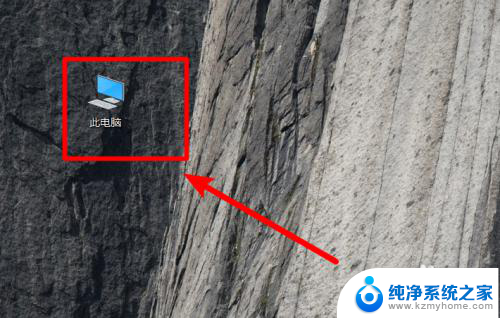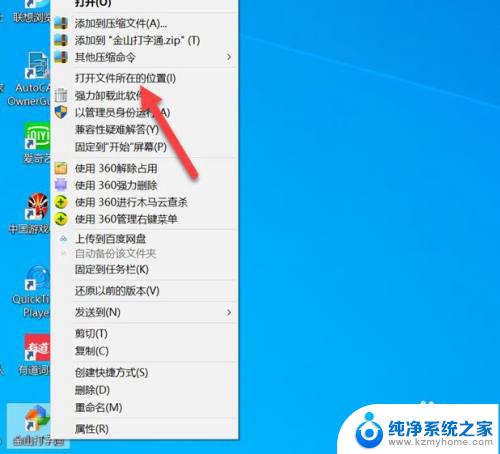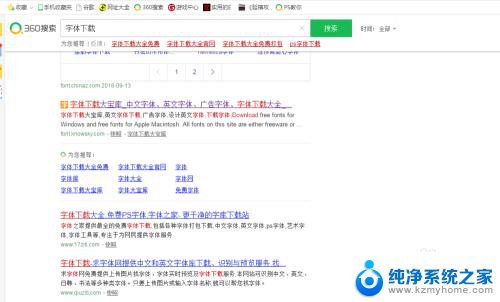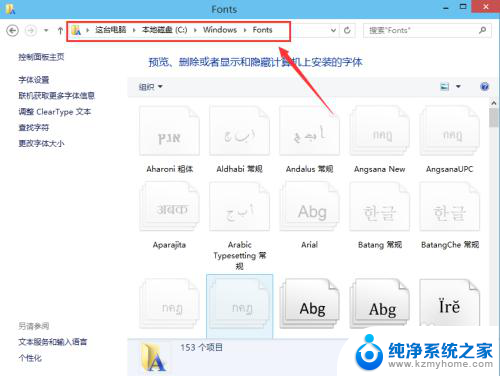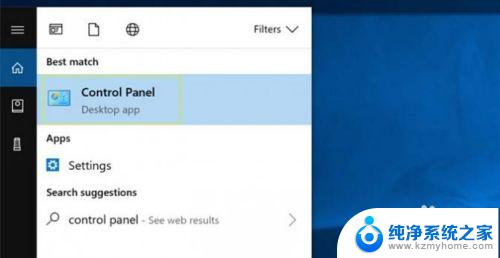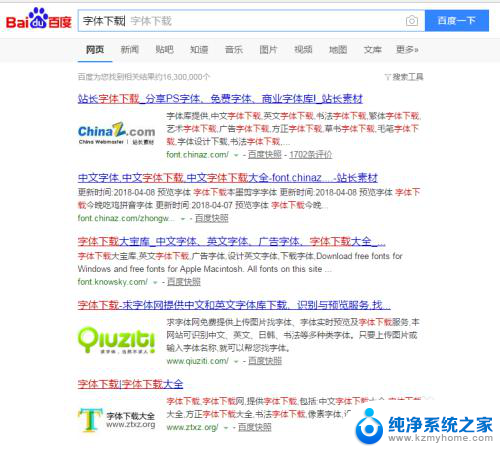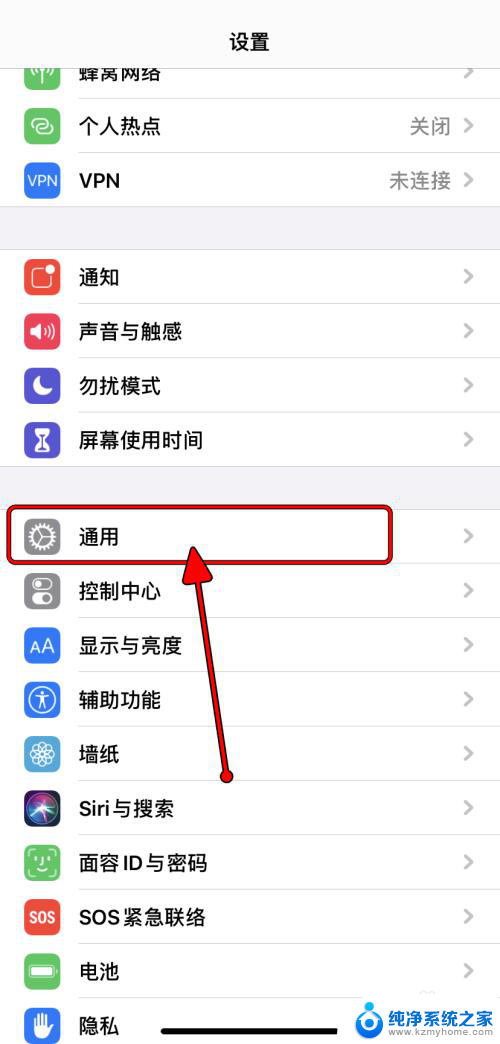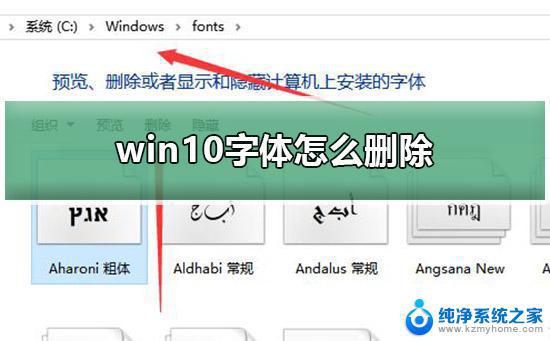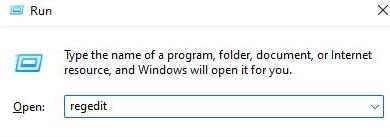win10字体如何安装 win10字体在哪个文件夹
更新时间:2023-12-13 09:41:19作者:jiang
在使用Windows 10操作系统时,我们常常遇到一个问题,就是如何安装新的字体以及这些字体所在的文件夹位置,作为一个全新的操作系统,Windows 10提供了便捷的方法来安装字体,让我们的电脑界面更加个性化。当我们想为文档、设计作品或其他应用程序选择不同的字体风格时,了解如何安装字体以及它们所在的文件夹位置就显得尤为重要。接下来我们将一起探讨在Windows 10上安装字体的方法,以及这些字体所在的文件夹位置。
具体方法:
1.打开电脑进入系统后,点击此电脑的图标进入。
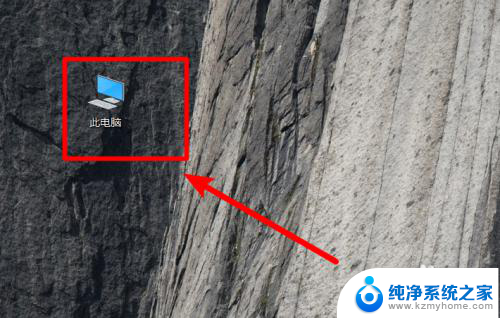
2.进入后,依次点击C:\Windows\Fonts。在fonts文件夹中就可以看到win10电脑安装的字体。
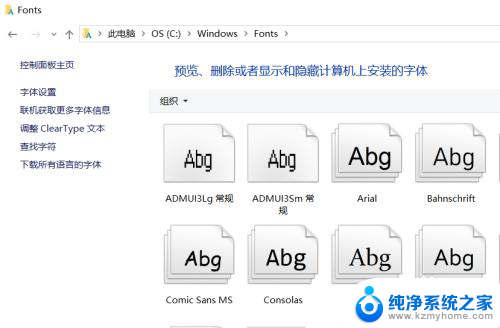
3.如果需要安装新的字体,可以双击字体文件进入。
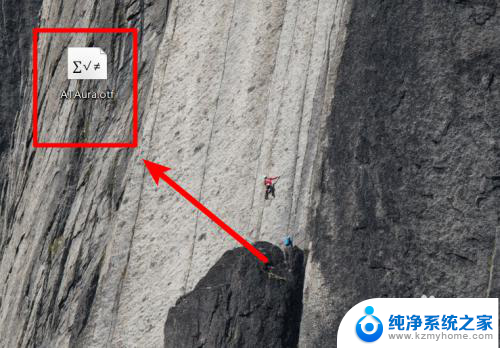
4.进入后,点击字体界面的安装的选项。
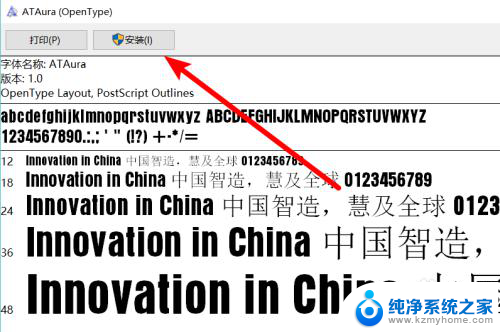
5.点击后,页面会出现安装进度,等待安装完成即可。
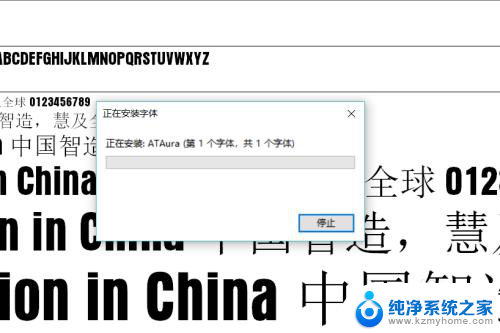
6.同时,也可以将字体文件直接拖动到fonts文件夹中,也可以完成字体的安装。
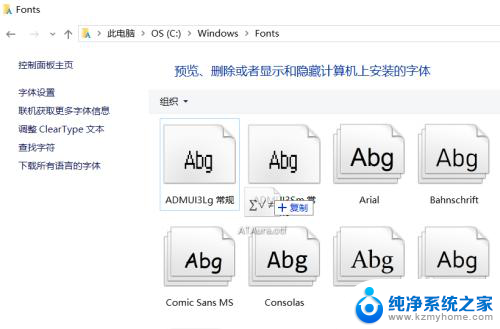
以上就是如何安装Win10字体的全部内容,有需要的用户可以根据小编提供的步骤进行操作,希望这篇文章对大家有所帮助。